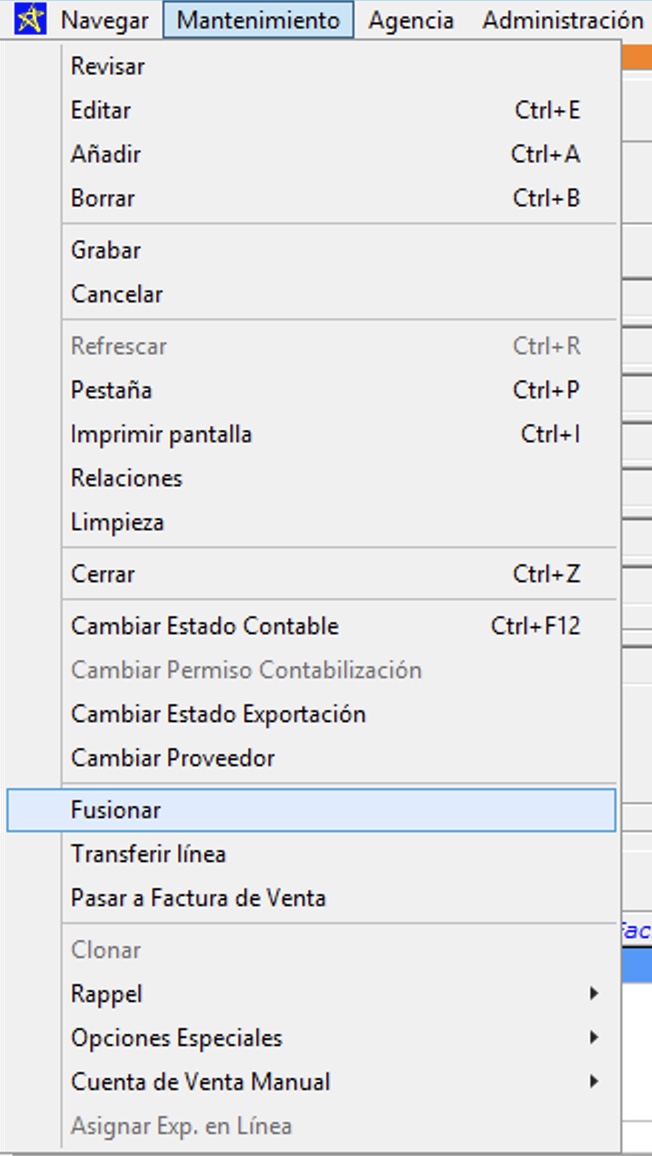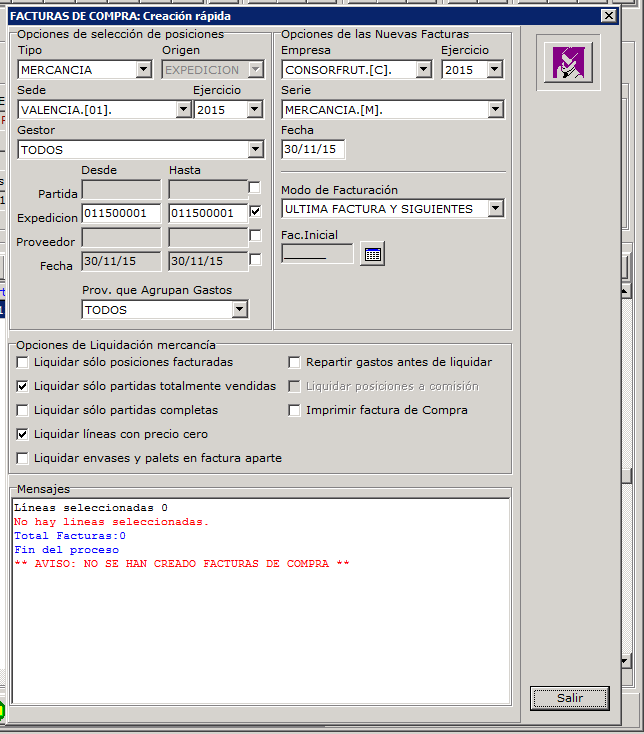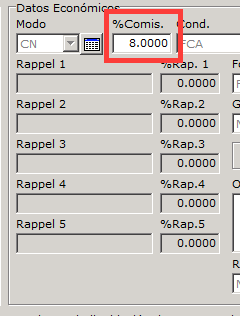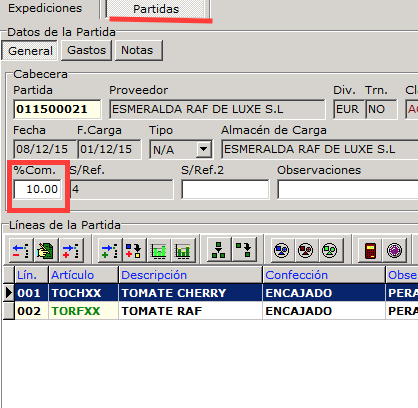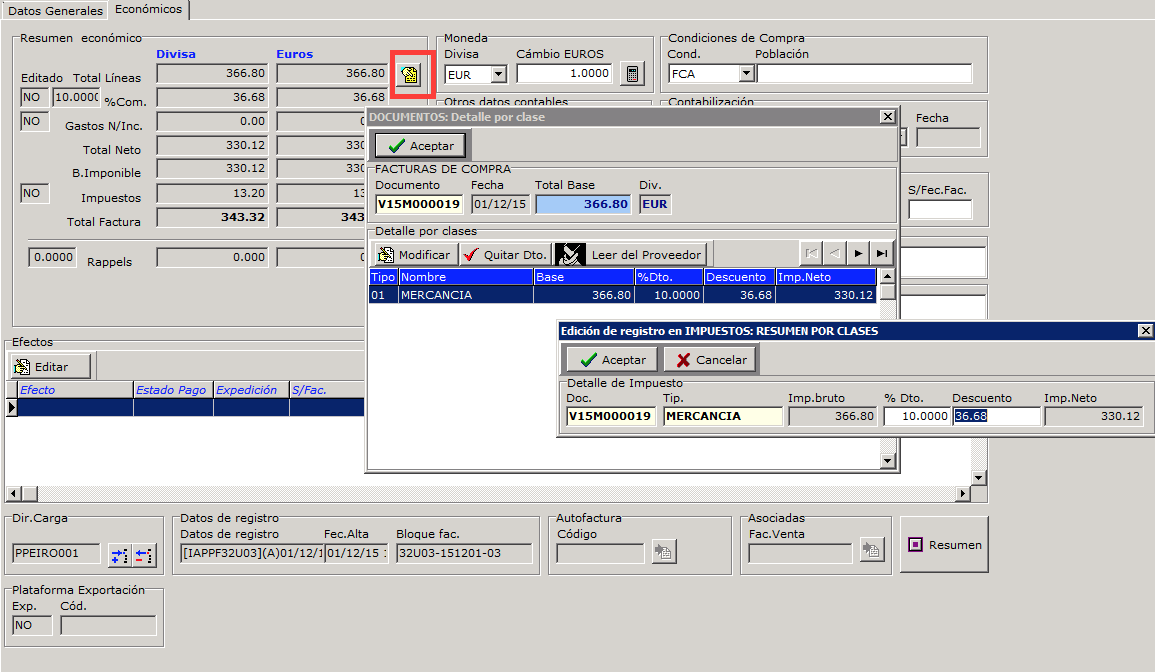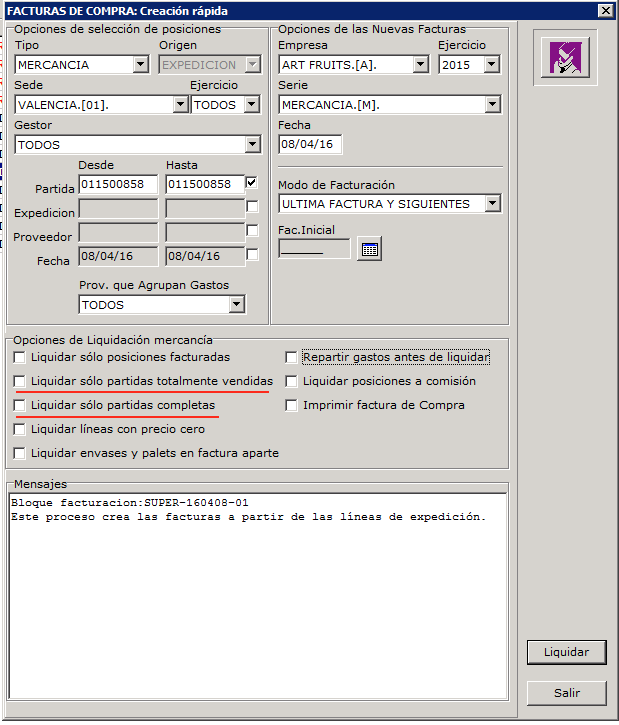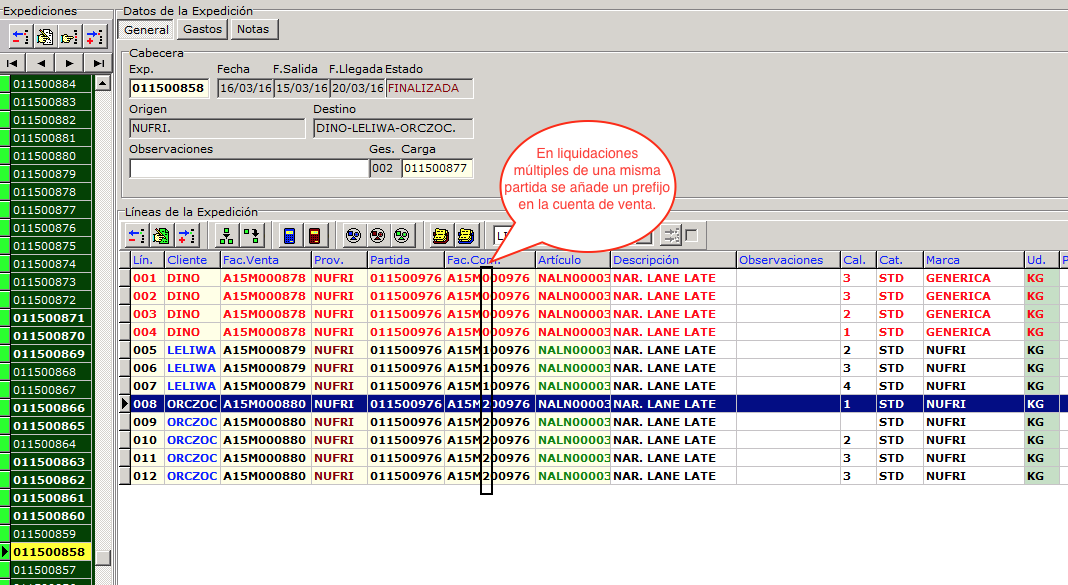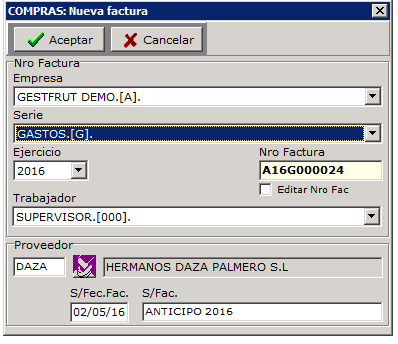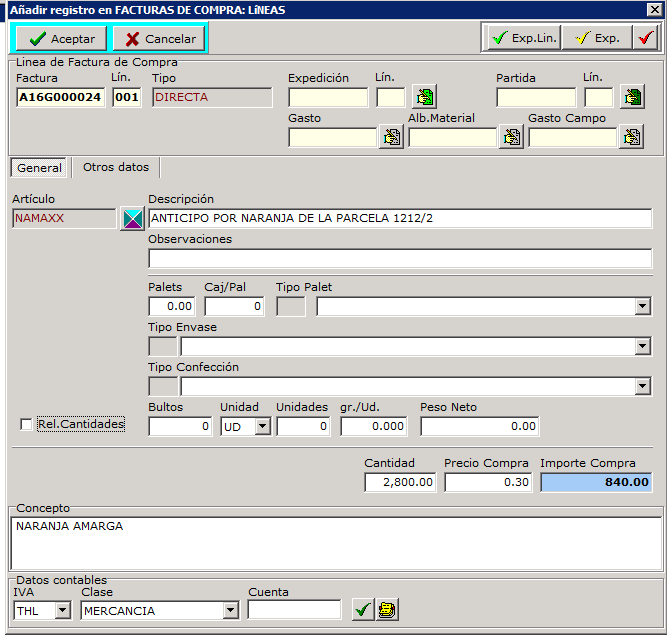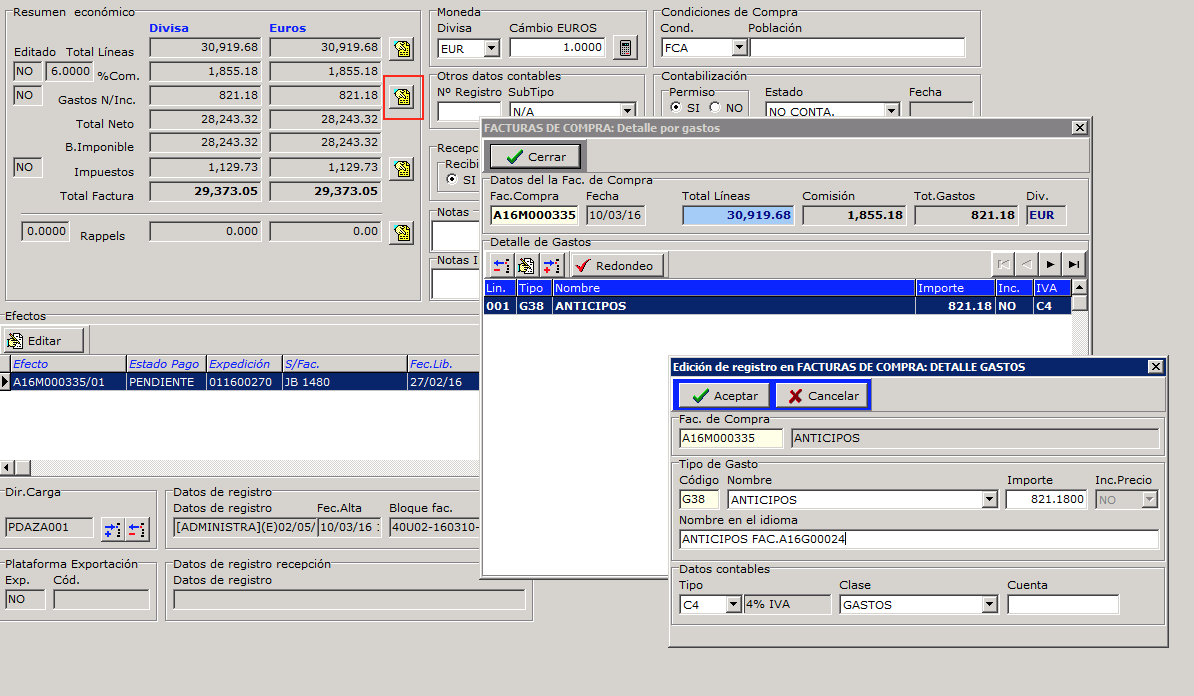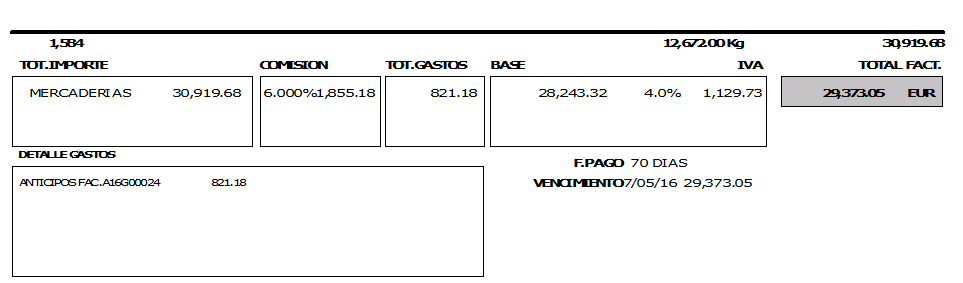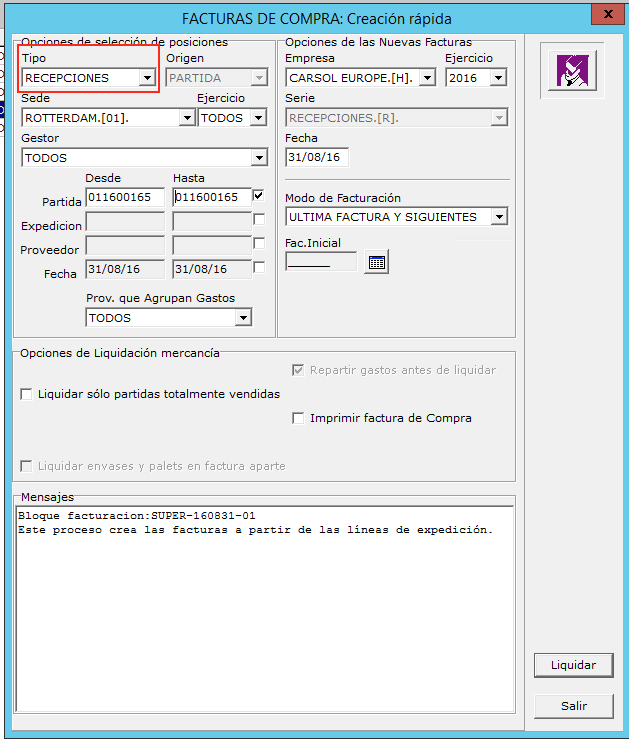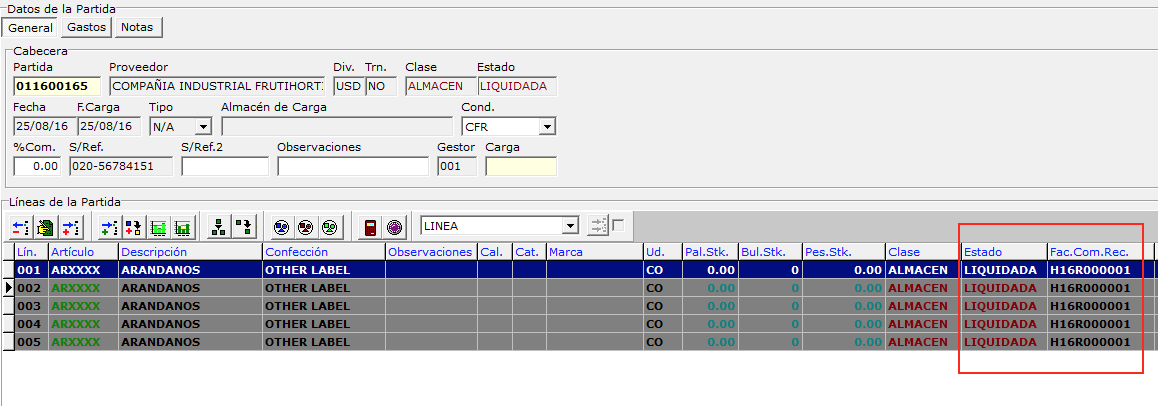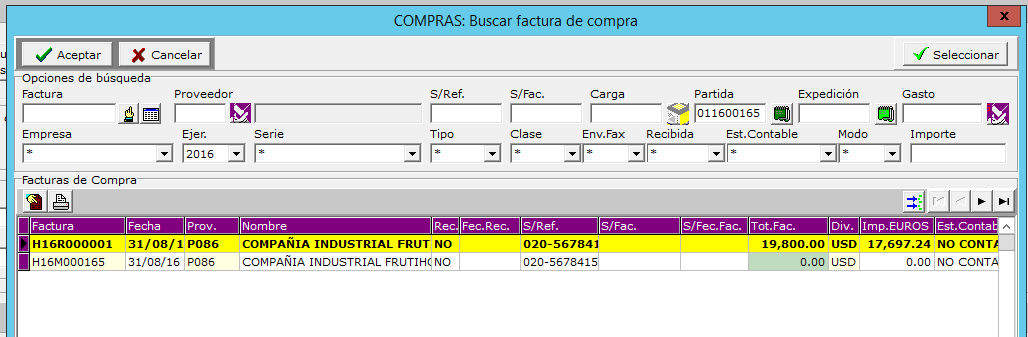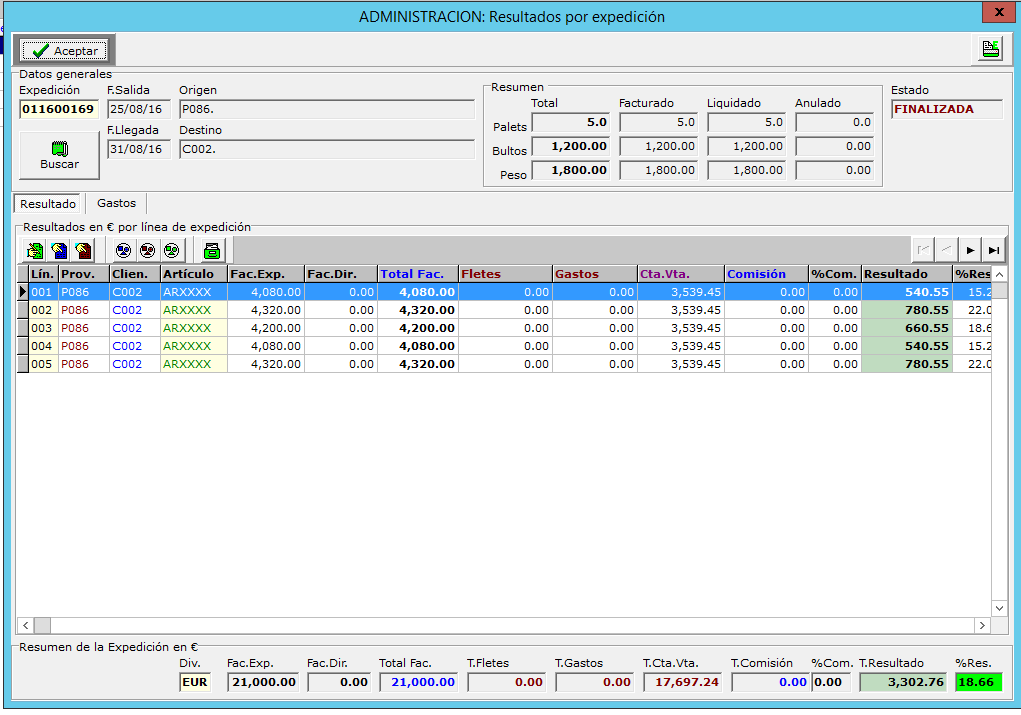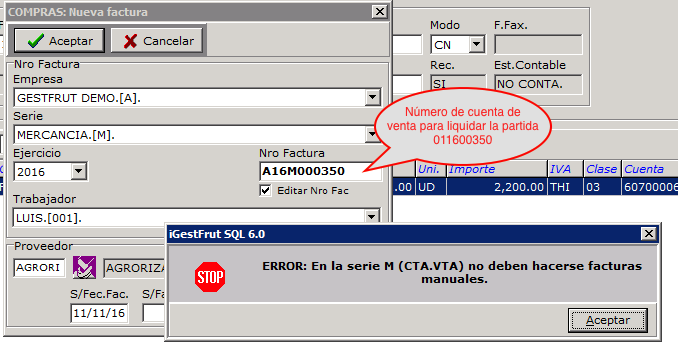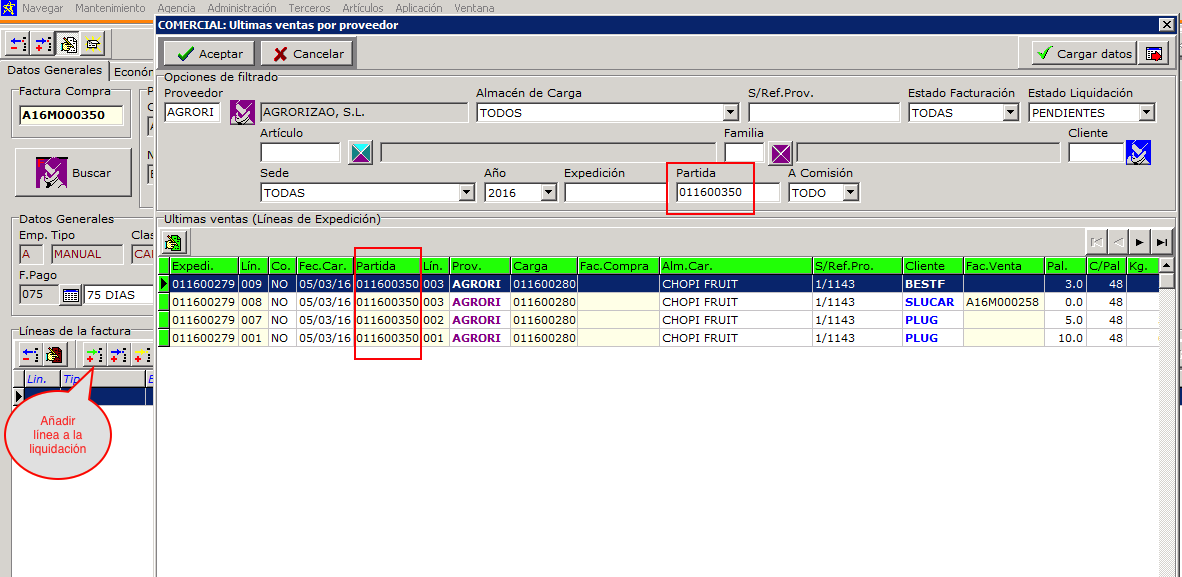Preguntas Frecuentes
¿Puedo cambiar el redondeo de una factura de compra para que me coincida con la que me he recibido del proveedor?
Si, editando el documento y usando el botón impuestos se puede cambiar la cuota por un error de redondeo. Si se hace esto, el sistema no calculará los impuestos para ese documento.
Se puede hacer que vuelva a calcularlos haciendo click con el botón derecho en la zona de los impuestos, donde indica que SI se han editado.
Cuando se graba la carga, las partidas se crean en en función de los proveedores y el campo S/Ref. de proveedor (numero de albarán del proveedor). Si se han creado más partidas de las que se esperaba, suele ser debido a que el albarán de proveedor no era el el mismo para todas las lineas.
Cuando se liquidan esas partidas, se crea una liquidación por cada una de ellas, es posible unir varias liquidaciones en una sola para hacer esto siga estos pasos.
1.- Administración / Facturas de compra / Mantenimiento
2.- Busque una de las facturas y selecciónela.
3.- Menú Mantenimiento - Fusionar
4.- Se le pedirá que seleccione otra liquidación del mismo proveedor. Sus lineas se incorporarán a la cuenta de venta actual, la cuenta seleccionada será eliminada.
5.- Repita el punto 4 si quiere fusionar más liquidaciones.
Para liquidar una posición por defecto se deben de cumplir tres condiciones:
1.- Que las líneas de expedición tengan permisos para liquidar.
2.- Que las lineas de expedición estén facturadas al cliente.
3.- Que no haya stock en las partidas asociadas a las lineas de expedición.
Si el sistema no puede liquidar se muestra esta pantalla:
Lo más frecuente es que se ha dejado stock en las partidas, para ello debe anular esos stocks si no se van a vender. Use este enlace para ver como anular stocks.
Si la opción ‘Liquidar sólo partidas a completas’ está marcada, quiere decir que cuando una partida se vende en varias expediciones, todas ellas deben cumplir las tres condiciones mencionadas.
La comisión predeterminada se encuentra en la ficha del proveedor, en la pestaña económicos.
Cuando creamos una carga se lee el valor predeterminado para cada proveedor, aunque se puede cambiar en el momento de la carga.Al finalizar la carga se crean las partidas y las expediciones, en línea de la expedición se puede ver la comisión que se usará para liquidar.
Como se puede ver el campo está en gris, ya que no es editable. Si deseamos cambiar el porcentaje de comisión tenemos que ir a la partida:
Una vez creada la cuenta de venta, también se puede cambiar la comisión en el apartado económicos:
Como se sabe, por defecto una cuenta de venta corresponde a una partida, y e número de la cuenta de venta contiene el número de la partida. A veces se desean crear más de una cuenta de venta contra una misma partida, por ejemplo en el caso de que se quiera liquidar mercancía quedando stock o si se quiere crear una por cada cliente.
Para poder hacer liquidaciones parciales debe dar permiso para liquidar parcial en las líneas que desea liquidar y usar la opción : Administracion/Facturas de Compra/Generación rápida.
En esa pantalla deberá filtrar por el número de partida y NO ACTIVAR las opciones que se muestran en la imagen.
El sistema creará una cuenta de venta con las líneas autorizadas, repitiendo el proceso se conseguirán varias liquidaciones. Observer que la segunda liquidación de la partida tiene un prefijo 1, la tercera un prefijo 2 etc.
Desde la cartera se pueden gestionar anticipos tanto de proveedores como de clientes, haga click en este enlace para ver cómo.
Sin embargo, en algunos casos como con los agricultores, antes de empezar la campaña se suele entregar un anticipo por el compromiso de recolectar ciertas parcelas. En dicho anticipo se reflejan datos como los tipo de producto, kilos estimados, parcela, etc. Cuando la campaña acaba se compensa el anticipo contra las cuentas de venta del agricultor.
En estos casos se puede hacer los anticipos de la siguiente forma:
- 1.-Se debe crear una liquidación manual en la serie G para el agricultor (no se puede usar la serie M).Esto se hace desde Administración/Facturas de compra/Mantenimiento.
- 2.- Después añadimos líneas directas con la explicación del anticipo hasta el importe deseado.
- 3.- Una vez grabada la liquidación se puede imprimir el documento para entregarlo al proveedor y se puede hace la correspondiente remesa de pago para que se refleje en la cartera de pagos.
- 4.- Al final de la campaña, una vez se dispongas de cuentas de venta de ese agricultor, habrá que descontar el anticipo. Esto se hace desde el botón de Gastos No Incluidos, desde donde se añadirá el importe del anticipo que se le entregó.
- 5.- Finalmente, cuando se imprima la cuenta de venta se podrá ver que se ha descontado el anticipo.
Si en su instalación se trabaja con stock a veces es necesario crear la liquidación al proveedor sin haber empezado a vender la mercancía. En estos casos se deben de crear dos liquidaciones para una misma partida, una liquidación en la serie R y otra en la serie M. Siga estos pasos:
1.- Se debe crear una partida de clase ALMACEN desde la pantalla de partidas.
- 2.-Para liquidar la partida use Administración/Facturas de Compra/Generación rápida y seleccione tipo RECEPCION y acote la partida que desea liquidar.
- 3.- La partida se quedará en estado LIQUIDADA con una cuenta de venta en la serie R (RECEPCIONES), observe que la numeración de este tipo de cuenta de venta es secuencial.
- 4.- A continuación se vende la mercancía en las expediciones y se facturar al cliente . Finalmente hay que hacer una segunda liquidación en la serie M para finalizar las expediciones. El sistema creará una segunda liquidación con el número de la partida por importe 0.
- 5.- El resultado de la partida sólo reflejará la primera de las liquidaciones.
Las liquidaciones de mercancía se deben hacer de forma automática según se explica en la ayuda haga click en este enlace. Para poder liquidar la mercancía debe estar vendida y debería estar facturada. Se puede crear una liquidación manual, e incluso se puede hacer varias liquidaciones manuales sobre la misma partida.
Para hacerlo debe ir Administracion/Facturas de Compra/Mantenimiento y agregar una nueva factura de compra en la serie M. Debe utilizar el número de la partida, por ejemplo si la partida es la 011600350 se debe crear una liquidacion A16M000350.
Si hay varias liquidaciones de la misma partida (liquidaciones parciales) se debe usar un contador en la posición 5, por ejemplo, para la partida 350 se pueden crear las cuentas de venta: A16M000350, A16M100350, A16M200350, etc.
A continuación, usamos el primer botón de añadir líneas desde la expedición y seleccionamos las líneas de la partida que queremos liquidar.
¿Puedo cambiar el redondeo de una factura de compra para que me coincida con la que me he recibido del proveedor?
Este forma de liquidación la usan algunos importadores y permite reflejar los documentos de compra de forma más precisa. Se basa en tener tres liquidaciones con el proveedor y requiere que la partida sea de clase ALMACEN.
1.-Liquidación anticipada de tipo R (I19R000010) por el valor estimado de la compra. Los precios se introducirán en la línea de partida.Esta liquidación será enviada al proveedor para que emita su factura y será recepcionada y contabilizada.
2.- Cuando se acabe el proceso de venta en las expediciones , se pondrán los precios de liquidación final y se creará la liquidación de tipo M (I19M000010). Esta liquidación será enviada al proveedor para que vea los precios REALES, pero NO será recepcionada ni contabilizada, ya que no corresponde con ningún documento del proveedor.
3.- El proveedor emitirá una factura complementaria por la diferencia de precio entre el valor estimado y el valor real, que nosotros registraremos en una liquidación complementaria de tipo A (I19A000010) . Esta liquidación será recepcionada y contabilizada.